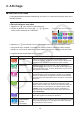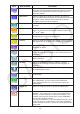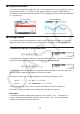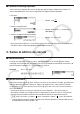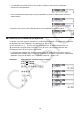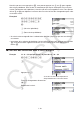User Manual
1-4
Icône Nom de mode Description
Table Utilisez ce mode pour stocker des fonctions, créer un tableau
de chiffres présentant différentes solutions quand les valeurs
affectées aux variables d’une fonction changent et pour en
tracer les graphes.
Récurrence Utilisez ce mode pour stocker les formules de récurrence,
créer un tableau de chiffres présentant les différentes solutions
quand les valeurs affectées aux variables d’une fonction
changent et pour en tracer les graphes.
G-conique Utilisez ce mode pour tracer des graphes de sections
coniques.
Équation Utilisez ce mode pour résoudre des équations linéaires de
deux à six inconnues et des équations d’ordre supérieur du
2
ème
au 6
ème
degré.
Programme Utilisez ce mode pour stocker des programmes dans la zone
de programmes et lancer des programmes.
Finance Utilisez ce mode pour effectuer des calculs financiers et tracer
des graphes de flux de trésorerie et d’autres types de graphes.
E-CON4 Utilisez ce mode pour contrôler l’enregistreur de données
disponible en option.
Lien Utilisez ce mode pour transférer le contenu de la mémoire
ou des données de sauvegarde sur une autre machine ou un
ordinateur.
Mémoire Utilisez ce mode pour travailler sur des données stockées
dans la mémoire.
Système Utilisez ce mode pour initialiser la mémoire, ajuster la
luminosité de l’affichage et effectuer d’autres réglages du
système.
Python Utilisez ce mode pour créer et exécuter des scripts en langage
de programmation Python.
Géométrie Utilisez ce mode pour tracer et analyser des objets
géométriques.
Plot Image Utilisez ce mode pour tracer des points (qui représentent
des coordonnées) à l’écran et pour effectuer différents
types d’analyse basées sur la surface tracée (valeurs de
coordonnées).
Graphe 3D Utilisez ce mode pour tracer un graphe en 3 dimensions.
Conversion Cette icône apparaît si l’application ajoutée « Conversion
métrique » est installée. Ce n’est pas une icône de mode de
fonction. Lorsque l’application « Conversion métrique » est
installée, cette icône est affichée dans le menu CONVERT,
sous le menu d’options (OPTN).
Pour plus d’informations sur le menu d’options (OPTN), voir la
page
1-30. Pour plus d’informations sur le menu CONVERT,
veuillez consulter la section « Calculs de conversion métrique »
(page 2-64).